Trong học tập cũng như trong thực tế công việc, ta thường phải giải quyết bài toán TÌM HÌNH CHIẾU THỨ BA khi đã có hai hình chiếu của một vật thể. Để tìm được hình chiếu thứ ba, ta phải hình dung được vật thể từ hai hình chiếu đã cho, đây là kiểu bài toán rất thú vị và đôi khi khá hóc búa. Nhiều khi, các hình chiếu cho trước càng đơn giản bao nhiêu thì việc giải bài toán càng khó bấy nhiêu, vì nó cung cấp quá ít thông tin giúp ta tổng hợp thành hình dạng cụ thể của đề bài.
Nếu sử dụng phần mềm thiết kế 3D một cách khôn ngoan, ta sẽ dễ dàng đạt được kết quả, ta có ví dụ sau:
Cho hai hình chiếu của một vật thể như hình dưới, hãy xây dựng mô hình 3D cho nó:
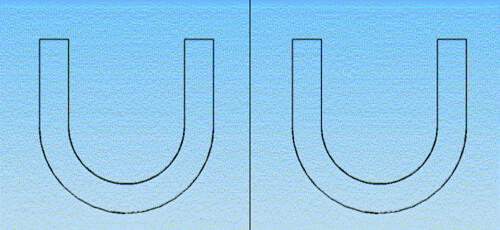
Các bạn đừng xem phần giải bên dưới vội, hãy cố hình dung ra vật thể này đi, cũng khá khó tưởng tượng nhỉ?
Cả hình chiếu đứng và hình chiếu cạnh đều có hình dáng chữ U, ta hãy dựng 2 khối U có biên dạng nằm trên hai mặt tọa độ vuông góc, cho chúng giao nhau và tìm phần thể tích chung là được. Cụ thể như sau:
1. Chọn mặt Front Plane và vẽ biên dạng chữ U:
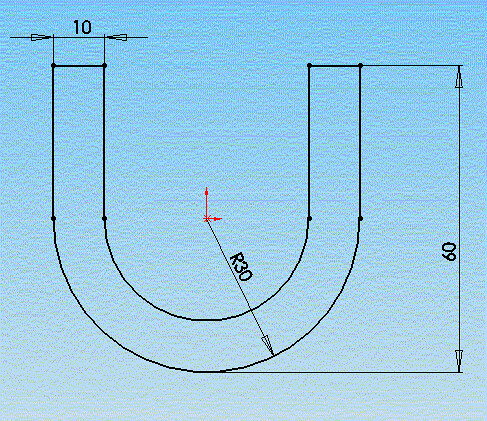
2. Dùng lệnh Extrude với tùy chọn Mid Plane và đẩy biên dạng với chiều dày chừng 100mm:
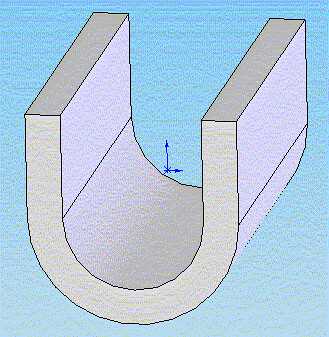
3. Tương tự, Chọn mặt Right Plane và vẽ biên dạng chữ U:

4. Cũng dùng lệnh Extrude với tùy chọn Mid Plane và đẩy biên dạng với chiều dày chừng 100mm, nhưng lần này nhớ hủy kiểm Merge Result để cho hai khối không hợp nhất với nhau:

5. Trong cây thiết kế (Panel bên trái), thư mục Solid Bodies(2) có hai biểu tượng khối đặc là Extrude1 và Extrude2 được tạo thành, hãy chọn cả hai khối này rồi right-click và chọn Combine.
6. Trong bảng thuộc tính Combine, chọn Common rồi OK. Ta có ngay kết quả như sau:
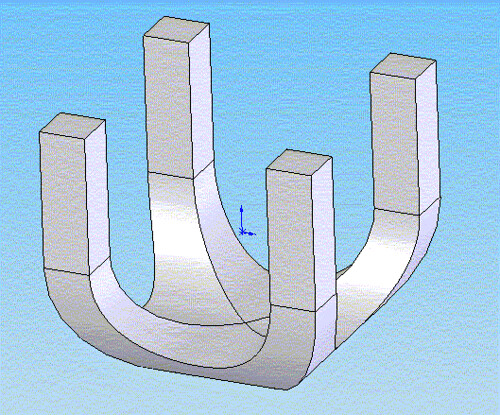
Khá bất ngờ đấy chứ? Kết quả này có giống như bạn đã hình dung khi đọc xong đầu bài không? Từ đó, ta có hình chiếu thứ ba, cũng đầy bất ngờ!
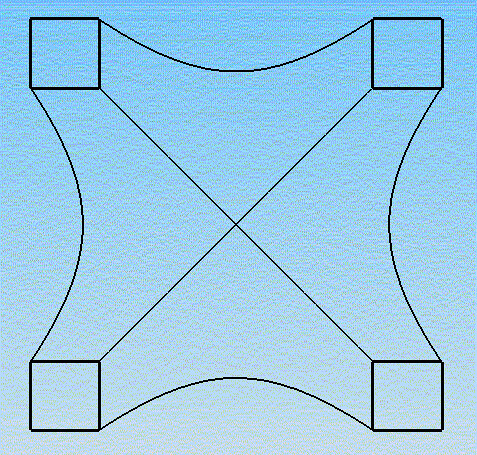
Qua ví dụ này, bên cạnh việc học cách vận dụng khôn ngoan các công cụ của SW, chúng ta còn rút ra một kinh nghiệm nữa là: trong thực tế, các bản vẽ kỹ thuật nên cân nhắc sao cho có ít hình biểu diễn nhưng vẫn thật rõ ràng và khó hiểu lầm.

